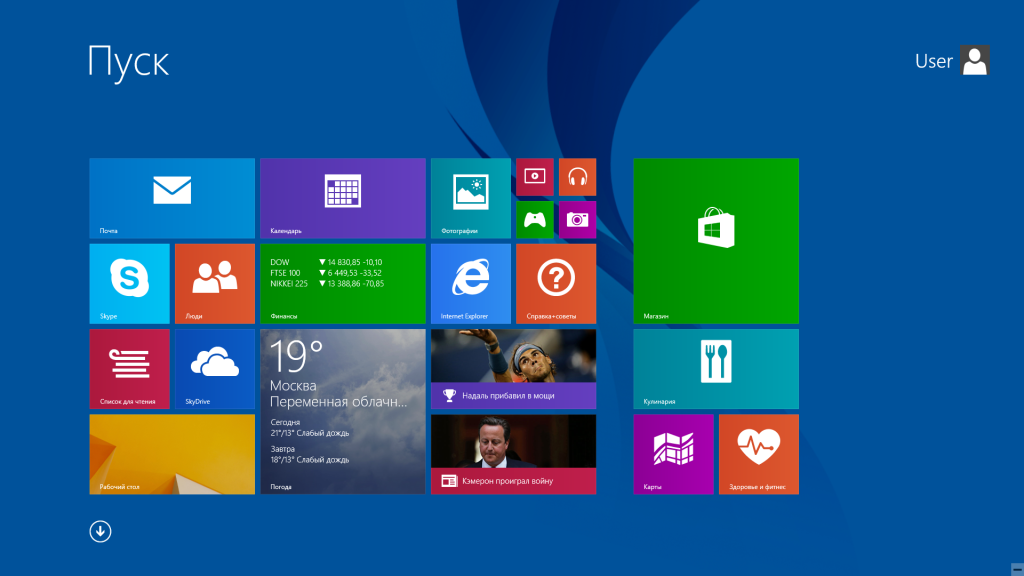
Если вы пользователь Windows 8.1, то эти советы могут вам сильно облегчить жизнь при работе с ОС. Компьютер будет работать без каких-либо проблем, а система защищена. Итак, 6 советов при работе с Windows 8.1.
Установка последних обновлений
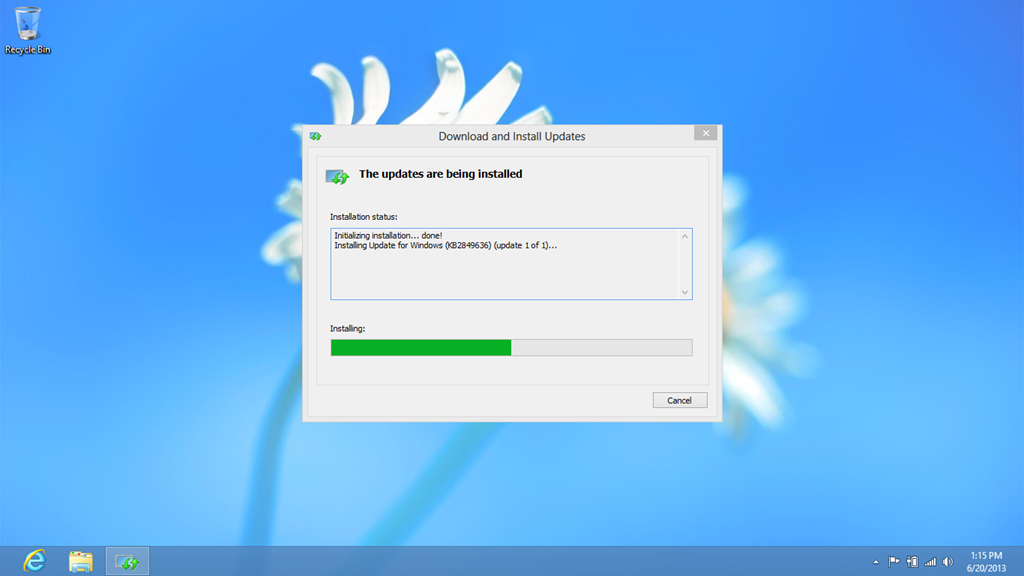
Сейчас уже выпущена операционная система Windows 10 и компания Microsoft старается изо всех сил, чтобы как можно больше пользователей перешли именно на эту платформу. Тем не менее, для Windows 8.1 они еще выпускают некоторое время обновления. Хотя поддержка Windows 8 и Windows 8.1 заканчивается.
Если вы все еще пользуетесь этой операционной системой, то обязательно устанавливайте самые последние обновления, которые исправляют различные ошибки в системе и добавляют новые функции. Скачать вы их сможете из Центра обновлений. Некоторые обновления повышают производительность и исправляют проблемы безопасности.
Как удалить все стандартные приложения на Windows 8 1
Установка обновлений драйверов
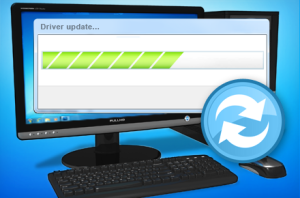
Чаще всего, какие-либо компоненты в Windows не работают из-за того, что не установлены нужные драйвера. К Windows 8.1 это тоже относится. Если не знаете, как, или где установить драйвера, то вот вам ссылка, где описано, как можно быстро установить драйвера. Если они уже установлены, то обновите их до последней версии. Также, можно зайти на сайт производителя вашего ноутбука или компьютера и установить нужные драйвера для компонентов: видеокарты, звуковой карты и другое.
Обновите приложения
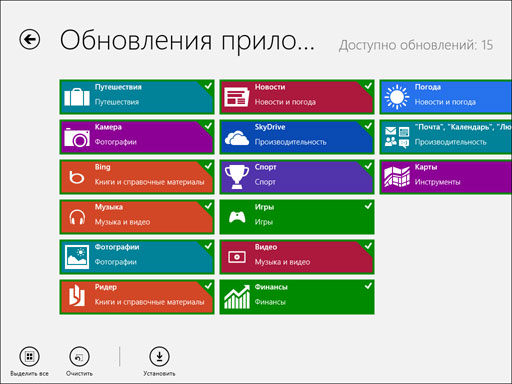
Устанавливаете приложения из Магазина Windows? Тогда обязательно обновляйте их. Сделать это можно как раз в Магазине Windows. Нажимаете «Обновления приложений», потом «Проверить наличие обновлений», а потом выбрать приложений, которые необходимо обновить.
Это не единственное, что вы можете сделать. Желательно устанавливать последние версии и программ, которые вы скачиваете из интернета или устанавливаете с диска.
Установка антивируса
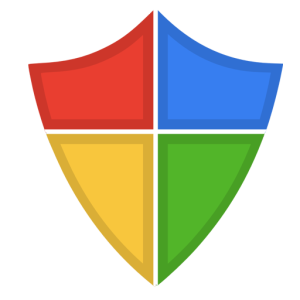
В версии Windows 8.1 уже есть встроенный антивирус, который называется «Защитник Windows». Если он вас не устраивает, то вы любой момент можете установить другой, например, Avast или Антивирус 360 Total Security. Защитник Windows же будет отключен.
Очистка жесткого диска

Если вы установили Windows 8.1 с нуля, то беспокоится пока не о чем, а если нет, то на диске скорее всего сохранились копии предыдущих установок. Для удаления этих файлов вы можете воспользоваться стандартным инструментом «Очистка диска». Чтобы им воспользоваться, откроем «Мой компьютер», потом нажимаем на системном диске правой кнопкой мыши и выбираем «Свойства», теперь выбираем «Очистка диска», чуть ниже, выберите «Очистить системные файлы», выбираете нужные файлы, в том числе и временные файлы установок и нажимаете ОК.
Как добавить ярлык программы на Рабочий стол в Windows 8.1
Создание резервной копии 
Если вы не сделаете резервную копию важных файлов, то, когда система «полетит», вы уже не сможете ничего вернуть. Чтобы сделать резервную копию нужно открыть «Панель управления», потом перейти в пункт «Система и безопасность». Далее, открываем «История файлов» и нужно нажать на пункт «Резервная копия образа системы», которая находится в левом нижем углу. Дальше все интуитивно понятно. Либо же вы можете воспользоваться сторонним программным обеспечением.
Источник: computerinfo.ru
Как открыть панель управления в Windows 8 и 10. Смотрим 8 способов

В Windows 8 на начальном экране нажмите правой кнопкой мыши. В нижнем правом углу появится кнопка «Все приложения».

Нажмите на нее и на экране отобразится список приложений, в том числе и значок со ссылкой на панель управления в разделе «Служебные – Windows».

В Windows 8.1 панель управления открывается аналогичным образом. Разница заключается лишь в том, что открытие списка приложений осуществляется путем нажатия кнопки в виде кружка со стрелой в нижней части начального экрана.





Как открыть панель управления в Windows
Итак, по порядку пробежимся по способам выхода в ПУ, которая будет выглядеть примерно таким образом. Это то самое окно, где находится доступ к настройке безопасности, сети, управлению учётными записями, оформлению ПК и другим параметрам.
Открываем панель управления из проводника
Для начала заходим в проводник по папкам и файлам ПК «Этот компьютер». И вверху видим значок «Открыть панель управления». Жмём и заходим.
Сочетание клавиш Win+X
Ещё один простой способ, это сочетание клавиш Win+X. Кнопка Windows с изображением окошка находится в нижнем ряду клавиатуры.
Нажимаем две кнопки и вызываем меню, из которого и переходим в Панель управления.
Вызов панели управления Windows и NVIDIA из строки поиска
Строку поиска можно быстро вызвать из боковой панели Windows, нажав сочетание клавиш Win+S или Win+Q. Вводим словосочетание и выбираем искомый пункт. Как видим, отсюда же можно попасть и в панель NVIDIA. Что также интересует многих пользователей.
Из меню на рабочем столе
На рабочем столе нажимаем правую кнопку мыши и выбираем нижний пункт «Персонализация». После этого попадаем в один из разделов панели управления Windows. Теперь можно слева вверху этого окна увидеть ПУ — домашняя страница. На скриншоте обратите внимание и на доступ к NVIDIA.
Из параметров компьютера
Нажимаем клавишу Win и попадаем на начальный экран ПК. Слева внизу видим значок шестерёнки. Это «Параметры компьютера». Расположение на разных версиях может отличаться.
Заходим в параметры и внизу нажимаем «Панель управления».
Заходим в панель управления Windows из приложений
Сперва действуем, как в предыдущем пункте. Но вместо шестерёнки жмём стрелку вниз и открываем «Приложения». В списке ищем необходимый пункт и попадаем в ПУ.
Через боковую панель
Наводим курсор для вывода боковой панели Windows или нажимаем сочетание клавиш Win+C. Появляется та же шестерёнка «Параметры ПК».
Кликаем по ней и заходим в ПУ компьютера.
При помощи команды «Выполнить»
Командное окно «Выполнить» вызывается сочетанием кнопок Win+R. В строке пишем по-английски «control panel». Готово.








Способ 7: Через проводник Windows
Также вы можете открыть панель управления через пункт меню «Компьютер» проводника Windows.

Это все известные мне способы запуска панели управления в Windows 8, 8.1. Знаете другие? Опишите их в комментариях.
Другие статьи сайта
- Различные способы запустить командную строку от имени администратора в Windows
- Как создать диск восстановления системы в Windows 8
- Как показывать расширения файлов в Windows
- Как включить диспетчер задач на Windows XP, 7, 8, 10




Ловкость рук

Для того чтобы открыть необходимый нам раздел, максимально быстро проведите пальцем руки от правой стороны экрана. Перед вами возникнет небольшая панель, которая сверху имеет кнопку «Поиск». Прикоснитесь к кнопке «Поиск», дабы ее открыть. Вводите в окне данной функции без кавычек словосочетание «панель управления».
Нажмите (стилусом, мышкой или пальцем) на особый значок лупы, который можно найти в строке «Поиска», в конце. Таким образом запустите «Поиск». По окончании этого процесса на дисплее появится значок искомой панели. Прикоснитесь к нему своим пальцем (либо стилусом), и увидите «Панель управления».
Если пользоваться мышью, можно пойти по следующему пути. Подводите указатель мышки за верхний правый угол экрана, а после немного влево. Другими словами, сверху у правого угла сделайте движение мышью справа налево. После этого появится панель, где первой является кнопка «Поиск». Далее в «Поиске» введите так же, как указано выше, без кавычек фразу «панель управления».
Перед вами отобразиться значок необходимого инструмента.
Остается только кликнуть по нему, дабы перейти к «Панели управления». Можно также не вводить никаких сочетаний в «Поиске», как это было описано выше. Просто обратитесь к «Приложениям». Не спеша прокрутите справа налево с помощью пальца экран «Приложений», найдите заглавие «Служебные — Windows». Здесь среди «Служебных» приложений скрывается необходимая панель.
Настройка программ по умолчанию
В настройках программ по умолчанию есть четыре опции:
- Задание программы по умолчанию
- Сопоставление типа файла или протокол с определенной программой
- Настройки параметров автозапуска
- Настройка доступа параметров и программ по умолчанию.
Задание программ по умолчанию отображает все, установленное на вашем компьютере, программное обеспечение. Щелчок по программе, в левой области окна, выводит на экран, сколько значений по умолчанию для нее задано. Это означает, что программа откроет определенное число типов файла. Например, встроенное в Windows, средство записи образов, открывает только файлы ISO.
А Microsoft Word открывает много файлов, включая RTF, DOC и DOCX. Windows Media Player открывает еще больше типов файла.

Изменение программ по умолчанию
Здесь у вас имеется две опции. Во-первых, вы можете установить эту программу по умолчанию для открытия всех, которые она может открыть, типов файла. Во-вторых, выбрать программу по умолчанию для сопоставления с типом файла или протоколом.
Ассоциация типа файла или протокола с конкретной программой, предлагает более удобное управление программой или приложением. В этом случае на экран выводится длинный список типов файлов Windows. Вы можете связать с определенной программой или приложением один, или несколько типов файла.

Ассоциация типа файла с программой
Подсказка. Типы файла могут быть установлены только по одному. Однако, если вы открываете эту страницу из заданий программ по умолчанию, появляется возможность просто выставлять флажки, что упрощает сопоставление типов файла с программами.
Другой способ управления в Windows программами по умолчанию — через настройку доступа параметров и программ, где вы легко можете изменить программу по умолчанию для просмотра интернет-страниц, электронной почты, воспроизведения медиа и мгновенного обмена сообщениями.

Настройка доступа программ
Запуск из командной строки
Многим проще открывать пaнель упpавления через командную строку или же строку «Выполнить». Тут вообще все просто элементарно. Вызывайте командную строку или «Выполнить» и там просто напросто напишите control. И всё. То, что вам надо — у вас открылось.

Ну, в панель-то мы зашли, но что с ней делать и как пользоваться? Если вы пользовались системами линейки Виндовс и ранее, то быстро сориентируетесь и разберетесь, что к чему, поскольку этот компонент системы не претерпел глубоких изменений. Если же восьмерка для вас — первая операционка от американской компании Microsoft, то непременно попробуйте полазить по менюшкам и хотя бы мельком взглянуть на доступные возможности.
Для удобства настройки можно изменить способ просмотра элементов панели в верхней части формы. Вместо просмотра по категориям можете включить опцию крупных или мелких значков — тогда все элементы будут отображаться в отдельности.

Я не буду здесь говорить про каждый элемент, так как про самые важные элементы я буду писать отдельные статьи, например: Как создать учетную запись и родительский контроль, как работать с панелью задач, как правильно удалять программы и т.д. Вы всё узнаете. Кроме того, вы можете изучить отличный видеокурс о том, как работать в windows. После просмотра данного курса любой чайник перестанет быть таковым, вы научитесь с легкостью настраивать всё под себя, узнаете много новых возможностей и т.д… Так что очень рекомендую.
Вот вкратце и все. Надеемся, что рассказанный в этой заметке материал поможет вам быстро адаптироваться к настройке восьмерки, и она не вызовет никаких сложностей. Не забывайте подписываться на обновление статей блога, чтобы быть в курсе всего нового и интересного. Увидимся с вами в следующих уроках. Пока-пока!
Не забывайте дышать свежим прохладным воздухом (только носом, а не ртом).
С уважением, Дмитрий Костин
Раздел Система и безопасность
Для тех, кто беспокоится о защите и быстродействии своего компьютера, наиважнейшим разделом в панели управления Windows 8 будет пункт Система и безопасность, который включает в себя 11 различных утилит. Первым в списке инструментов раздела Система и безопасность является Центр поддержки.
Центр поддержки отвечает за общее состояние безопасности системы и оперативно предупреждает пользователя о возникновении различных проблем. Если обратить внимание на правый нижний угол панели задач, то можно заметить, что при работе в Windows 8 там постоянно отображается значок в виде белого флажка. Как только в системе возникает какая-либо проблема, то на нем сразу же появляется красный кружок с крестиком.
Щелкнув мышью на предупреждении, можно выяснить, в чем именно заключается проблема. К примеру, если защитник Windows 8 долго не обновлялся, появится следующее окно.
Важным инструментом Windows 8 является Параметры контроля учетных записей.
Данное средство безопасности необходимо для предотвращения запуска вредоносных программ, а также внесения неправомерного изменения в системные файлы. При стандартных настройках ползунок находится в положении «Уведомлять при попытках программ внести изменения в систему», которое следует оставить неизменным. Если вы опустите ползунок вниз, то безопасность системы будет значительно снижена.
Пункт Брандмауэр предназначен для управления межсетевым экраном Windows 8, что позволяет избежать многих внешних сетевых атак.
Метод №5 Исправление Реестра Windows
Если вы так и не смогли разрешить проблему при запуске Панели управления Nvidia, то сейчас мы попробуем исправить записи в Реестре Windows. Как и всегда, будьте осторожны при изменении записей. Мы рекомендуем вам создать резервную копию вашего Реестра Windows, чтобы в случае чего-то неожиданного вы могли быстро восстановиться.
- Нажмите Windows+R, впишите regedit и нажмите Enter.
- Пройдите путем HKEY_CLASSES_ROOTDirectoryBackgroundContextMenuHandler.
- Найдите NvCplDesktopContext, нажмите на него ПКМ и выберите «Удалить».
- Теперь пройдите в HKEY_CLASSES_ROOTDirectoryBackgroundshell.
- Нажмите ПКМ на Shell и выберите «Создать→Раздел» и назовите его Nvidia Control Panel.
- Нажмите ПКМ на Nvidia Control Panel и выберите «Создать→Раздел». Назовите этот раздел именем command.
- Дважды кликните на command и впишите в строку значение C:WindowsSystem32nvcplui.exe, а затем нажмите Ок.
- Выйдите из Реестра Windows и перезагрузите свой компьютер.
Выполнив небольшие изменения в вашем Реестре Windows, снова попробуйте открыть Панель управления Nvidia. В этот раз она определенно должна спокойно открыться.
Создание ярлыка для запуска
Если вам часто требуется доступ к панели управления, то вы можете просто создать ярлык для ее запуска вручную. Для этого кликните правой кнопкой мыши на рабочем столе (или в какой-либо папке), выберите пункт «Создать» — «Ярлык».

После этого, в поле «Укажите расположение объекта» введите один из следующих вариантов:
- control
- explorer shell:ControlPanelFolder
Нажмите «Далее» и введите желаемое отображаемое имя ярлыка. В дальнейшем, через свойства ярлыка вы можете так же изменить и значок, при желании.
Метод №3 Перезапуск процесса Панели управления Nvidia
Этот метод довольно схож с предыдущим. При запуске Панели управления Nvidia ее процесс может может начать работать со сбоями. В этом случае вам нужно просто перезапустить процесс.
- Нажмите комбинацию клавиш Ctrl + Shift + Esc, чтобы вызвать Диспетчер задач.
- Перейдите во вкладку с открытыми процессами.
- Найдите процесс под названием nviplui.exe, нажмите на него ПКМ и выберите «Завершить процесс».
- Также попробуйте закрыть и другие процессы, которые относятся к Nvidia.
- Теперь, когда все процессы были закрыты, попытайтесь снова открыть Панель управления Nvidia.
Если дело заключалось в процессе, работающим со сбоями, то такой вот простой перезапуск поможет исправить ситуацию.
Оборудование и звук
В этом разделе собраны все необходимые инструменты для подключения любых периферийных устройств и их настройки.
Для подключения беспроводных или сетевых устройств используйте раздел Устройства и принтеры.
Для настройки громкости и других параметров звуковых устройств используйте утилиту Звук. Здесь же вы можете установить устройство для воспроизведения звука.
Весьма значимым приложением является утилита Экран, необходимая для калибровки цветов дисплея, а также для настройки размера текста и разрешения дисплея.
Внешний вид панели управления Windows 8
После открытия панели управления перед вами появится список инструментов, которые вы можете использовать. На первый взгляд, их всего восемь.
Но на самом деле, каждая из восьми групп настроек включает в себя несколько утилит со своими возможностями. В правой части окна располагается кнопка Категория, позволяющая изменить внешний вид панели.
Если вы выберете вариант Крупные значки, панель приобретет следующий вид.
Вариант Мелкие значки приведет панель управления Windows 8 к несколько иному виду.
Источник: mycomp.su
Как открыть панель управления в Windows 8 и 8.1
Некоторым пользователям после перехода на Windows 8, 8.1 не сразу понятно как открыть панель управления в этих операционных системах, т.к. интерфейс значительно отличается от предыдущих версий Windows.
На самом деле есть несколько простых способов запустить панель управления Windows 8 и 8.1. Просто к ним нужно привыкнуть.
Способ 1: Через список приложений
В Windows 8 на начальном экране нажмите правой кнопкой мыши. В нижнем правом углу появится кнопка «Все приложения».

Нажмите на нее и на экране отобразится список приложений, в том числе и значок со ссылкой на панель управления в разделе «Служебные – Windows».
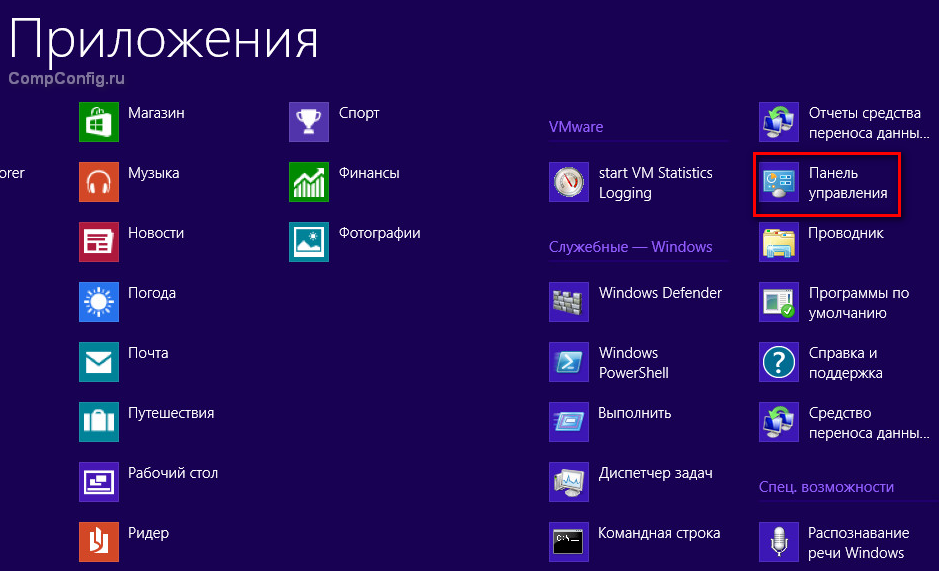
В Windows 8.1 панель управления открывается аналогичным образом. Разница заключается лишь в том, что открытие списка приложений осуществляется путем нажатия кнопки в виде кружка со стрелой в нижней части начального экрана.

Способ 2: С помощью команды control panel
Нажмите комбинацию клавиш “Win+R” чтобы открыть окно «Выполнить». Затем введите и выполните команду control panel.

Способ 3: С помощью комбинации Win+I
Когда вы находитесь на рабочем столе Windows нажмите комбинацию клавиш «Win+I». В результате этих действий должна отобразится боковая панель, в которой можно выбрать пункт «Панель управления».

Способ 4: Через боковую панель
Наведите курсор мыши на правый верхний или нижний угол рабочего стола. В открывшейся боковой панели выберите пункт «Параметры». Там же в боковой панели откроется список параметров, среди которых присутствует пункт «Панель управления».

Способ 5: Через кнопку «Пуск»
На рабочем столе переместите курсор в нижний левый угол экрана, чтобы отобразилась кнопка «Пуск». Нажмите на ней правой кнопкой мыши и выберите пункт «Панель управления» в контекстном меню.

В Windows 8.1 нужно выполнить аналогичные действия. Разница лишь в том, что кнопка «Пуск» постоянно видна на рабочем столе.
Способ 6: Через поиск
Находясь на начальном экране Windows, начните набирать словосочетание «панель управления». В результатах поиска отобразится пункт «Панель управления».

Способ 7: Через проводник Windows
Также вы можете открыть панель управления через пункт меню «Компьютер» проводника Windows.
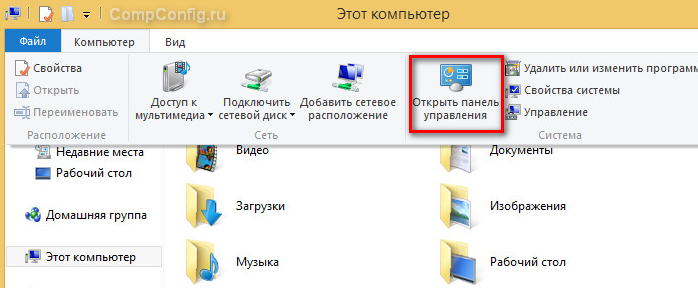
Это все известные мне способы запуска панели управления в Windows 8, 8.1. Знаете другие? Опишите их в комментариях.
Источник: compconfig.ru